De toegangscodefunctie van . is iPad/iPhone Een belangrijke manier om te verbannen Nieuwsgierige blikken op uw persoonlijke gegevens , maar wat als Wachtwoord vergeten voor je iPad/iPhone?
Als u uw toegangscode bent vergeten en deze voor de zesde keer op rij verkeerd hebt ingevoerd, wordt u hiervan op de hoogte gebracht iPad/iPhone dat het is uitgeschakeld. En afhankelijk van uw instellingen kan het te vaak invoeren van de onjuiste toegangscode ertoe leiden dat uw iPhone al zijn gegevens verwijdert. Dat wil je niet!
Of je dit bericht nu hebt ontvangen of wist dat je Wachtwoord vergeten uw account, volgt u deze stappen om weer toegang te krijgen tot Uw iPad/iPhone.
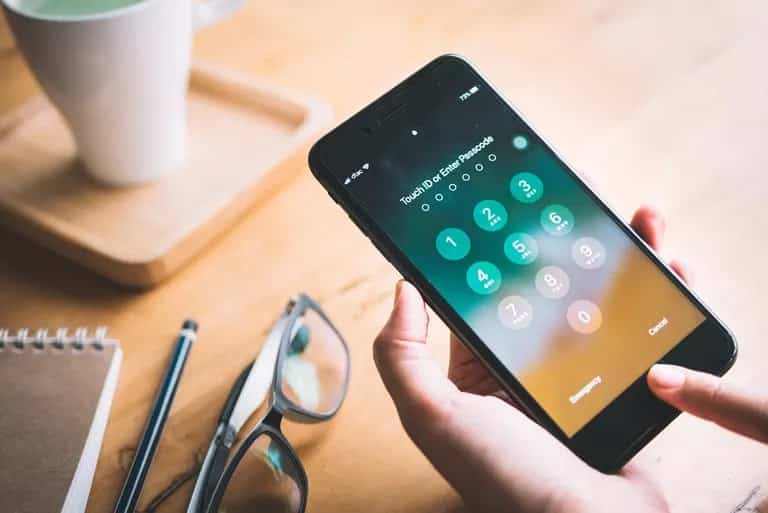
met spreiding Face ID en Touch ID Op de nieuwste iPhone-modellen is de Toegangscodes zijn niet gangbaar zoals het vroeger was. Omdat je het nu niet gewend bent om het in te voeren, neemt de kans dat je je toegangscode vergeet exponentieel toe.
Als uw iPhone of iPad een foutmelding weergeeft dat iets als iPhone is uitgeschakeld, probeer het dan over 5 minuten opnieuw of de iPhone is uitgeschakeld of maak verbinding met iTunes, geen paniek. U kunt het apparaat weer tot leven brengen en eventueel de gegevens herstellen.
Ten eerste: probeer deze tip te gebruiken om uw wachtwoord te herstellen
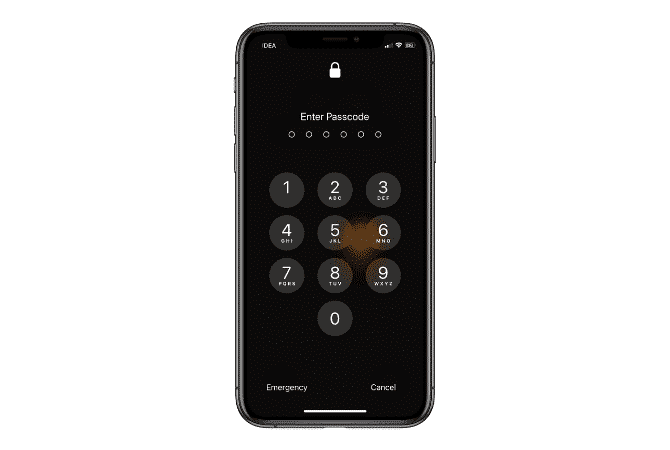
Het lijkt misschien voor de hand liggend, maar voordat we deze methoden doornemen, moet u proberen uw toegangscode te onthouden met een belangrijke tip in gedachten. Dit kan u de moeite besparen om andere manieren te zoeken om uw toegangscode te verwijderen.
Het is een algemene misvatting dat iPhone alleen viercijferige toegangscodes gebruikt. Het is logisch dat u het misschien niet weet, omdat de optie is begraven in de app Instellingen. Het blijkt dat je ook een aangepaste numerieke code of zelfs een volledig alfanumeriek wachtwoord kunt instellen zoals je vroeger op een website deed.
Het is dus mogelijk dat u een aangepaste numerieke of alfanumerieke toegangscode hebt ingesteld, maar u probeert alleen de mogelijke viercijferige nummers te onthouden. Probeer uw toegangscode te bellen met dit groeiende aantal nummers. Wees voorzichtig, want als u zes keer achter elkaar de verkeerde toegangscode invoert, wordt uw iPhone uitgeschakeld.
Als dit niet lijkt te werken of uw iPhone of iPad al is uitgeschakeld, hoeft u zich geen zorgen te maken. Laten we eens kijken naar enkele manieren om de toegangscode van uw iPhone of iPad opnieuw in te stellen.
Wat betekenen de foutmeldingen?
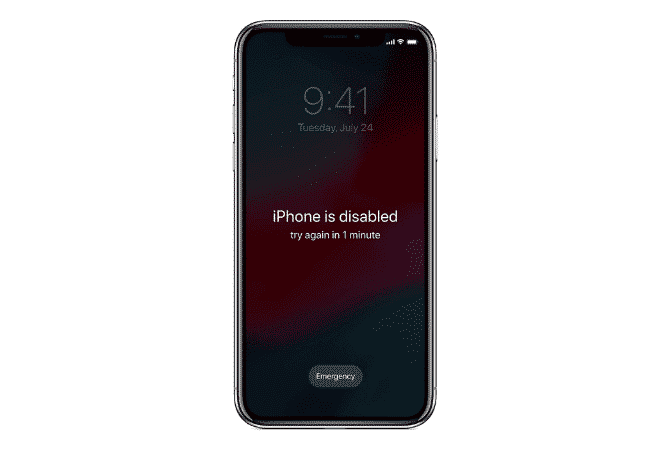
Als u geen toegang hebt tot uw iPhone of iPad, ziet u mogelijk een paar verschillende versies van het foutbericht. Er zijn twee hoofdtypen foutmeldingen: iPhone is uitgeschakeld, probeer het over X minuten opnieuw. Naast de iPhone is uitgeschakeld, moet u verbinding maken met iTunes.
De eerste foutmelding verschijnt na vijf opeenvolgende onjuiste pogingen om uw toegangscode in te voeren. Bij elke poging wordt uw apparaat vervolgens voor langere tijd uitgeschakeld. Na de negende poging wordt deze gedurende 60 minuten vergrendeld.
Uw apparaat schakelt u na 10 pogingen volledig uit. En dan zie je dat: iPhone is uitgeschakeld, maak verbinding met iTunes.
Zodra je iPhone of iPad je vertelt dat het is uitgeschakeld en je verbinding moet maken met iTunes, heb je helaas de strijd verloren. De enige manier om het nu weer tot leven te brengen, is door het opnieuw in te stellen met iTunes.
Wat te doen als u uw wachtwoord bent vergeten? Resetten
Apple legt uit dat de enige manier om een vergeten iPhone-wachtwoord te herstellen, is van iPhone-instellingen resetten of iPad. Tenzij u een back-up hebt gemaakt voordat u uw toegangscode bent vergeten, is er echt geen manier om de huidige gegevens van uw telefoon op te slaan.
Maar als u onlangs een back-up van uw iPhone of iPad op een computer hebt gemaakt iTunes gebruiken ، of iCloud gebruiken Na het resetproces kunt u de gegevens terugkrijgen.
1. Hoe een uitgeschakelde iPhone/iPad te ontgrendelen met iTunes
Als u uw apparaat ooit met iTunes hebt gesynchroniseerd, kunt u een recente back-up gebruiken om uw iPhone/iPad te herstellen en de toegangscode opnieuw in te stellen. Ga als volgt te werk om uw apparaat te wissen met iTunes:
- Sluit uw apparaat aan op de computer waarmee u eerder uw gegevens hebt gesynchroniseerd.
- iTunes openen. Als iTunes je toestaat om naar binnen te gaan zonder om een toegangscode te vragen, kun je doorgaan. Als u echter om een wachtwoord wordt gevraagd, kunt u proberen uw apparaat aan te sluiten op een andere computer waarmee u mogelijk hebt gesynchroniseerd. Als het nog nooit met een andere computer is gesynchroniseerd, werkt deze methode niet voor u. Ga in dit geval naar de sectie Herstelmodus hieronder.
- Wacht tot iTunes je apparaat synchroniseert en maak een back-up.
- Wanneer de synchronisatie is voltooid, tikt u op iPhone herstellen en laat u het herstelproces voltooien. Hiermee wordt iOS helemaal opnieuw geïnstalleerd.
- Wanneer dit is voltooid, zou het iOS-configuratiescherm op uw apparaat moeten verschijnen. Tik hier op Herstellen vanaf iTunes-back-up.
- U moet de nieuwste back-up kiezen om uw gegevens te herstellen.
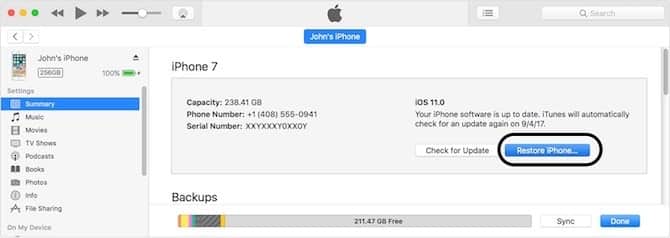
Als u dit doet, worden uw gegevens hersteld naar het moment waarop u een back-up hebt gemaakt. Hiermee wordt ook de toegangscode verwijderd, zodat u een nieuwe kunt instellen.
2. Hoe iPhone/iPad te wissen met iCloud
Als u uw iPhone/iPad synchroniseert via iCloud in plaats van iTunes en Zoek mijn iPhone is ingeschakeld op uw vergrendelde apparaat, kunt u iPhone/iPad wissen met iCloud. U kunt deze methode ook gebruiken als u geen fysieke toegang tot uw apparaat heeft.
Houd er rekening mee dat uw vergrendelde apparaat verbonden moet zijn met wifi of mobiele data. Als dat niet het geval is, kunt u het Control Center openen (veeg naar beneden vanaf de onderkant op iPhone 8 en eerder; veeg naar beneden vanaf de rechterbovenhoek op iPhone X of nieuwer) om tussen beide te schakelen.
In het zeldzame geval dat u geen actieve internetverbinding hebt en de toegang tot het Control Center is uitgeschakeld op het vergrendelingsscherm, werkt deze methode niet voor u. Gelukkig kun je je iPhone/iPad nog steeds zacht resetten met behulp van de instructies in het volgende gedeelte.
Nadat u alle vereisten heeft gecontroleerd, kunt u als volgt uw iPhone/iPad wissen met iCloud:
- Open iCloud-dashboard op uw computer en log in met uw Apple ID.
- Klik bovenaan op Alle apparaten en selecteer vervolgens uw apparaat.
- tik op iPhone wissen.
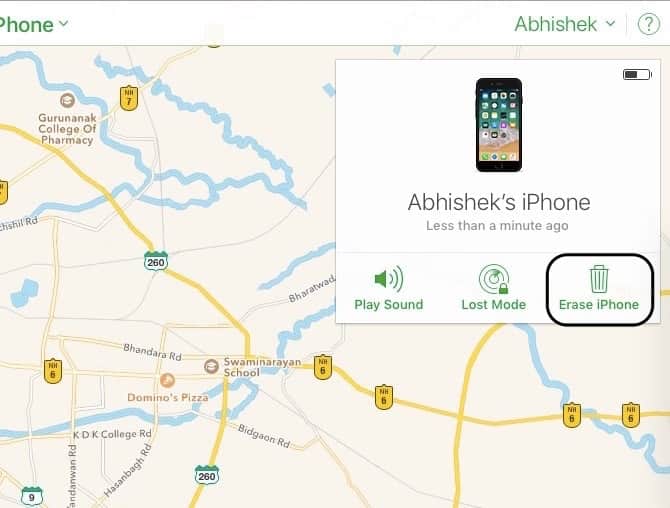
- Uw apparaat zal zichzelf op afstand wissen, waardoor alles wordt verwijderd, inclusief het wachtwoord. Op het instellingenscherm kunt u kiezen tussen herstellen vanaf een iCloud-back-up of uw iPhone als nieuw instellen. Selecteer de gewenste optie, dan kunt u een nieuwe toegangscode instellen.
3. Hoe iPhone/iPad te resetten met behulp van de herstelmodus
Als u uw apparaat nog nooit met iCloud of iTunes hebt gesynchroniseerd, is het wissen van uw apparaat in de herstelmodus uw enige optie. Als u dit doet, wordt uw iPhone/iPad permanent gewist en als nieuw ingesteld. aan jou Hoe u uw iPhone / iPad kunt wissen met behulp van de herstelmodus.
Sluit eerst de iPhone aan op de computer en open iTunes. U moet dan op een combinatie van toetsen drukken om de herstelmodus te openen, die varieert afhankelijk van uw iPhone-model. Hier is een samenvatting uit onze gids over iPhone-herstelmodus voor elke apparaatcategorie:
- Op een iPhone 8, iPhone X of hoger: druk op de knop Volume omhoog en laat deze snel weer los. Druk vervolgens op de knop Volume omlaag en laat deze weer los. Houd ten slotte de zijknop ingedrukt totdat u het herstelmodusscherm ziet.
- Op een iPhone 7 of iPhone 7 Plus: Houd de knoppen Zijde en Volume omlaag tegelijkertijd ingedrukt. Blijf het vasthouden totdat je het herstelmodusscherm ziet.
- Op een iPhone 6s en eerder, een iPad of een iPod touch: Houd de Home- en de Top (of Side)-knop tegelijkertijd ingedrukt. Blijf het vasthouden totdat je het herstelmodusscherm ziet.
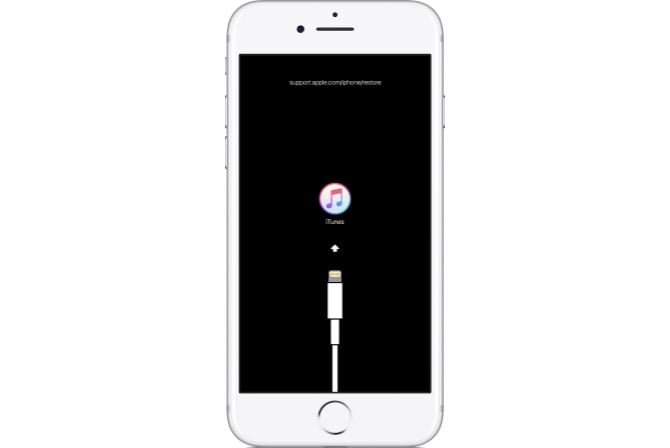
Wanneer u naar de herstelmodus gaat, vraagt iTunes u om uw iPhone te herstellen of bij te werken. Klik op Herstellen.
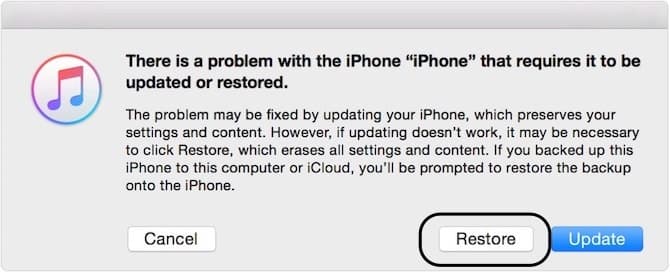
iTunes zou de software voor uw apparaat moeten downloaden. Als het downloaden meer dan 15 minuten duurt, verlaat de iPhone de herstelmodus automatisch. Als dit gebeurt, herhaalt u de bovenstaande stappen. Zodra het proces is voltooid, kunt u uw iPhone instellen en een nieuwe toegangscode instellen.
Zonder back-up gaan uw gegevens helaas verloren.
Hoe iPhone/iPad te resetten zonder iTunes
Apple is trots op het feit dat het de veiligheid en privacy van gebruikers hoog in het vaandel heeft staan. Hoewel het onmiskenbaar is dat de beveiligingsinfrastructuur van Apple van topklasse is, is het ook waar dat het geen tegengif is. Een ontwikkelaar gebruikte bijvoorbeeld een fonds van $ 500 om een kwetsbaarheid in iOS 10.3.3 en iOS 11 bèta te misbruiken om een brute force-aanval uit te voeren en het vergrendelscherm te omzeilen.
De sterkte-methode kan dagen duren om te werken, afhankelijk van de complexiteit van het wachtwoord. Gelukkig heeft Apple snel patches gemaakt voor deze kwetsbaarheden.
Dit is de meest praktische manier om uw toegangscode te omzeilen. Niet alleen vanwege de prijs van de doos, maar ook omdat je echt geluk hebt (geluk?) om een gevoelige kopie van iOS op je telefoon te krijgen. Als je belangrijke gegevens hebt die je niet kunt missen, maar je moet toch je toegangscode opnieuw instellen, probeer het dan eens.
Als u iTunes niet wilt gebruiken, kunt u ook een toolkit van derden gebruiken, zoals De ontgrendelfunctie van dr.fone Om uw apparaat te ontgrendelen (zolang Zoek mijn iPhone is uitgeschakeld). De app werkt op je iPhone/iPad via een soortgelijk herstelproces door het apparaat in de herstelmodus te zetten en de nieuwste iOS-versie te installeren.
Onthoud altijd een back-up
Nu je met succes je iPhone/iPad-toegangscode hebt verwijderd, is het tijd om terug te gaan naar de basis en te leren van de ervaring. In willekeurige volgorde, hier is wat u moet doen:
- iOS up-to-date houden: In het verleden zijn er brute force-kisten verschenen die misbruik maken van een kwetsbaarheid in iOS. Apple werkt vaak snel en patcht kwetsbaarheden. Daarom is het beter om iOS op uw apparaat up-to-date te houden.
- أMaak een sterke en gedenkwaardige toegangscode: Een sterk wachtwoord is niet per se moeilijk te onthouden.
- Maak een back-up van uw apparaatgegevens: Het belangrijkste is: doe het werk Maak een back-up van je iPhone/iPad Regelmatig en op verschillende manieren. Het verliezen van uw kostbare gegevens is een vreselijke ervaring.
beginnen met Onze complete gids voor iPhone/iPad-back-up.







